Как исправить ошибку “Не удалось загрузить steamui.dll ” Ошибка в Steam для Windows
Вернитесь в свою библиотеку Steam с помощью этих исправлений ошибок библиотеки steamui.dll в Windows.

Хотя Steam обычно открывается двойным щелчком по ярлыку приложения на рабочем столе или выбором его в меню «Пуск», могут быть случаи, когда вы сталкиваетесь с проблемами. Иногда Steam может не открываться в Windows и вместо ошибки отображать сообщение «Не удалось загрузить steamui.dll.
Если это случилось с вами, не паникуйте. Вот несколько эффективных способов исправить надоедливое сообщение об ошибке.
Обойти сообщение Не удалось загрузить steamui.dll
Это, конечно, только временное решение. Если вы хотите навсегда устранить проблему «Не удалось загрузить steamui.dll», воспользуйтесь следующими решениями.
1. Перезапустите клиент Steam
Время от времени Steam может сталкиваться с проблемами при запуске и не может загрузить графический интерфейс пользователя (GUI) в Windows. Поскольку Steam уже работает в фоновом режиме, повторные попытки открыть приложение могут завершиться неудачей и привести к ошибке «Не удалось загрузить steamui.dll». Чтобы это исправить, попробуйте полностью закрыть клиент Steam с помощью диспетчера задач и снова открыть его.
Нажмите Ctrl + Shift + Esc, чтобы открыть диспетчер задач. Щелкните правой кнопкой мыши Steam на вкладке «Процессы» и выберите «Завершить задачу» в контекстном меню. Попробуйте снова запустить Steam и посмотреть, работает ли он.
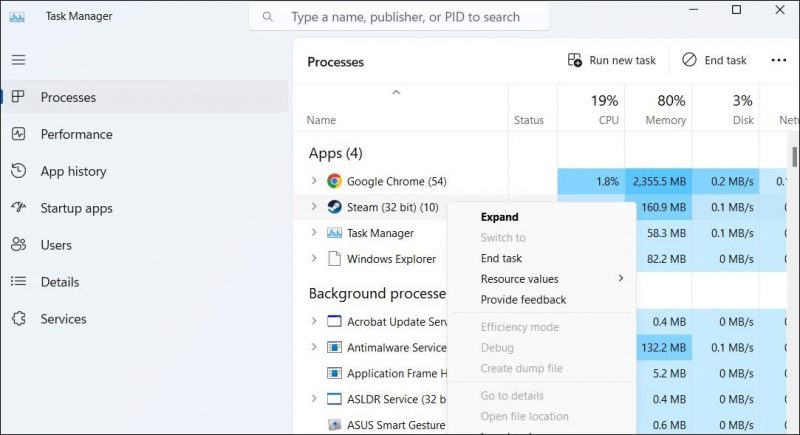
2. Удалите файлы SteamUI.dll и libswscale-x.dll
Если перезапуск клиента Steam не помогает, вероятно, файлы SteamUI.dll и libswscale-x.dll в вашей системе повреждены. Если это так, вы должны удалить эти файлы вручную. Это заставит Steam загружать свежие копии этих DLL при следующем открытии.
- Щелкните правой кнопкой мыши ярлык Steam на рабочем столе и выберите «Свойства.
- На вкладке «Ярлык» нажмите кнопку «Открыть расположение файла».
- В открывшемся окне проводника найдите и выберите файл SteamUI.dll и файлы libswscale-x.dll.
- Щелкните значок корзины вверху, чтобы удалить их.
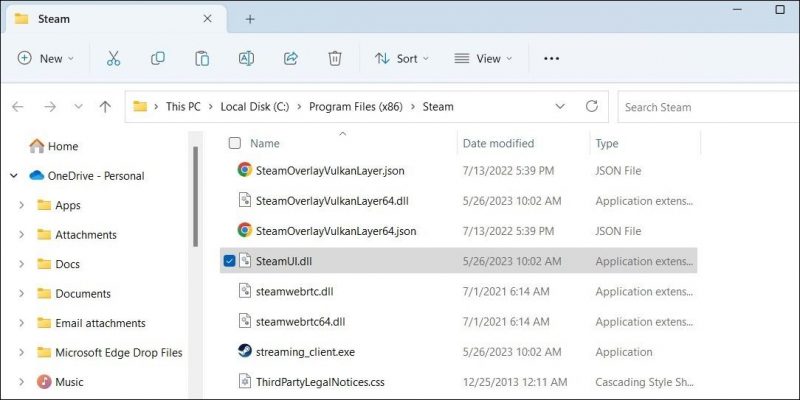
После этого снова откройте Steam и посмотрите, есть ли у вас какие-либо ошибки.
3. Удалите Бета-файл из каталога Steam
Вы используете бета-версию клиента Steam? Если это так, вы, вероятно, столкнетесь с подобными ошибками при использовании Steam в Windows.
Поскольку вы не можете открыть Steam, вы не сможете выйти из бета-версии через меню настроек в приложении. К счастью, есть еще один способ выйти из бета-версии Steam и переключиться на стабильную версию приложения. Вот шаги для того же.
- Нажмите Win + E, чтобы открыть проводник.
- Перейдите в каталог, в который вы установили Steam.
- Дважды щелкните папку пакета, чтобы открыть ее.
- Найдите бету и удалите.

После этого перезагрузите компьютер и попробуйте снова открыть Steam. Он должен загрузить необходимые файлы для перехода на стабильную версию приложения, и ошибка «Не удалось загрузить steamui.dll» не должна появляться.
4. Сбросьте настройки конфигурации Steam
Сброс настроек конфигурации Steam — эффективный способ исправить всевозможные проблемы с клиентом Steam, в том числе и обсуждаемую здесь. Итак, если очистка кэша загрузки Steam окажется неэффективной, выполните следующие действия, чтобы сбросить настройки конфигурации Steam:
- Щелкните меню «Показать скрытые значки» на панели задач.
- Щелкните правой кнопкой мыши логотип Steam и выберите «Выйти из Steam».
- Нажмите Win + R, чтобы открыть диалоговое окно «Выполнить».
- Введите в поле steam://flushconfig и нажмите Enter.
- Нажмите кнопку OK для подтверждения.
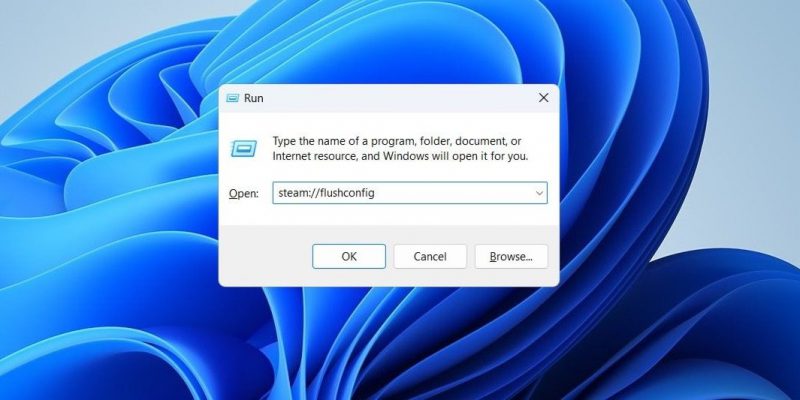
6. Удалите и переустановите Steam
Если на этом этапе вы по-прежнему получаете сообщение об ошибке «Не удалось загрузить steamui.dll», вы можете рассмотреть возможность полного удаления Steam и новой установки. У нас есть подробное руководство по различным способам удаления программного обеспечения в Windows. Ознакомьтесь с нашим руководством и выберите предпочтительный способ удаления Steam.
После удаления загрузите и снова установите приложение Steam. Убедитесь, что вы переустанавливаете Steam в том же месте, где он был установлен ранее, чтобы сохранить установленные вами игры.
7. Попробуйте основные исправления
Ошибка Steam «Не удалось загрузить steamui.dll» также может возникать из-за проблем с вашим компьютером Windows. Итак, если вышеуказанные исправления не работают, попробуйте некоторые основные исправления, чтобы устранить сообщение об ошибке.
- Запустите сканирование SFC: поврежденные или отсутствующие системные файлы на вашем компьютере иногда могут мешать Windows запускать приложения и программы. Вы можете запустить средство проверки системных файлов (SFC), чтобы сканировать вашу систему на наличие таких проблемных файлов и восстанавливать их.
- Обновление драйверов. Еще одна причина, по которой Steam может не загружать интерфейс в Windows, связана с устаревшими или неисправными графическими драйверами. В этом случае поможет обновление графических драйверов на вашем компьютере.
- Выполните восстановление системы: есть вероятность, что недавние изменения, внесенные в вашу систему, вызвали ошибку Steam «Не удалось загрузить steamui.dll». Чтобы исправить это, вы можете использовать Восстановление системы, чтобы вернуть Windows в предыдущее состояние и навсегда исправить ошибку.
Избавьтесь от сообщения Steam “Не удалось загрузить steamui.dll ” Ошибка в Windows
Это не весело, когда Steam не открывается на вашем компьютере и раздражает вас сообщением об ошибке «Не удалось загрузить steamui.dll». Мы надеемся, что одно или несколько из приведенных выше исправлений помогли вам устранить ошибку и снова запустить Steam на вашем ПК с Windows. Однако, если ничего не работает, вам, возможно, придется обратиться в службу поддержки Steam в качестве крайней меры.

